Reklāma
Lielākā daļa no mums ir ļoti pazīstami ar atkritni. Mēs to regulāri izmantojam, un šķiet, ka tā ir funkcija, kuras pielāgošanai mēs neko daudz nevaram izdarīt - izdzēstie faili nonāk tur, un mēs tos varam neatgriezeniski izdzēst vēlāk. Tomēr ir daudz vairāk, ko varat pielāgot un pielāgot atkritni, sākot ar ievietošanu sistēmas teknē un vecu failu automātisku notīrīšanu līdz tā ikonas un nosaukuma maiņai.
Šeit minētie padomi attiecas uz Windows 7 Windows 7: galīgais ceļvedisJa jūs baidāties veikt jaunināšanu no Vista vai XP, jo uzskatāt, ka tā pilnīgi atšķiras no tā, pie kuras esat pieradis, jums vajadzētu izlasīt šo jauno rokasgrāmatu. Lasīt vairāk un vajadzētu strādāt līdzīgi Windows 8 Windows 8 ceļvedisŠajā Windows 8 ceļvedī ir aprakstīts viss jaunais par Windows 8, sākot ar planšetdatoriem līdzīgo sākuma ekrānu un beidzot ar jauno “lietotnes” koncepciju un beidzot ar pazīstamo darbvirsmas režīmu. Lasīt vairāk un Vista. Ja jūs joprojām izmantojat Windows XP, skatiet mūsu iepriekšējo sarakstu
10 padomi atkritnei operētājsistēmā Windows XP Neklikšķiniet uz Dzēst - 10 padomi atkritnei (Windows XP) Lasīt vairāk .Ievietojiet atkritumu urnu sistēmas teknē
Vai vēlaties, lai atkritumu tvertne būtu pieejamāka? Ja jums nepatīk pārblīvēta darbvirsma, varat ievietot atkritni savā sistēmas teknē Pārvaldiet un sakopiet Windows 7 sistēmas teknēIkviens Windows lietotājs ir redzējis, ka laika gaitā Windows sistēmas tekne (pazīstama arī kā paziņojumu apgabals) ir pārblīvēta. Iepriekš mēs esam apsvēruši traucējošu darbvirsmas paziņojumu atspējošanu, bet kas notiks, ja pašas ikonas būs ... Lasīt vairāk līdzās citām Windows sistēmas paziņojumu ikonām. Lai to izdarītu, mēģiniet Brīvības ievade vai Brīvības ievade. MiniBin piedāvā vairāk konfigurācijas opciju, savukārt MicroBin ir niecīga sistēmas teknes utilīta bez konfigurācijas opcijām. Šie rīki izmanto ļoti maz atmiņas un lieliski integrējas ar noklusējuma sistēmas ikonām - tie izskatās kā kaut kas, ko pati Microsoft varētu būt izveidojusi.
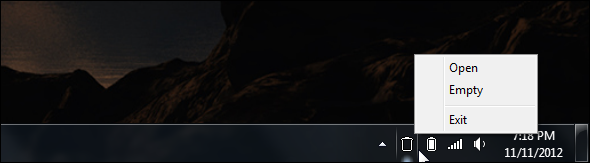
Lai šī programma automātiski startētu operētājsistēmā Windows, velciet un nometiet tās .exe failu izvēlnē Sākt Startup mapē Startup.
No atkritumu urnas noņemiet tikai vecos failus
Pēc noklusējuma atkritne ļauj iztukšot visus tajā esošos failus. RecycleBinEx pievieno dažus noderīgus konteksta izvēlnes ieraksti Padariet Windows 7 ātrāku, noņemot konteksta izvēlnes ierakstusLaika gaitā Windows 7 konteksta izvēlnes var būt pārblīvētas, tās ir piepildītas ar dažādām opcijām no dažādām jūsu instalētajām programmām. Vēl ļaunāk, ja slikti izturēti konteksta izvēlnes ieraksti var pievienot kavēšanos pirms konteksta izvēlnes parādīšanās, palēninot ... Lasīt vairāk - ja ir instalēta RecycleBinEx, varat ar peles labo pogu noklikšķināt uz atkritnes un izdzēst failus no noteikta datumu diapazona. Piemēram, jūs varat noņemt visus failus, kas tika izdzēsti pirms nedēļas, bet saglabāt failus izdzēstus pēdējās nedēļas laikā, ja tie jums būs nepieciešami.
RecycleBinEx ir arī dažas citas noderīgas funkcijas - piemēram, varat to automātiski palaist startēšanas laikā, lai automātiski izdzēstu vecākus failus no atkritnes. Jūsu atkritnē vienmēr tajā būs nesen izdzēsti faili, bet vecāki faili tiks automātiski noņemti.
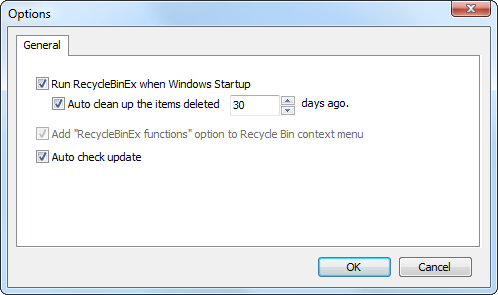
Izlaist atkritni
Vai vēlaties neatgriezeniski izdzēst failu, nenosūtot to uz atkritni? Atlasiet failu un nospiediet Shift + Delete. Fails tiks nekavējoties noņemts no cietā diska, neapmeklējot atkritni - to nevarēsit noņemt, ja neizmantojat failu atkopšanas programma Zaudētu datu atkopšana bez maksas, izmantojot Pandora atkopšanu [Windows]Vakar vakarā nejauši izdzēsu 17 GB datu, nepareizi nospiežot taustiņu Shift + Del, izraisot klasisku “oh sh * t !!”. brīdis. Es izvēlējos “neatgriezeniski izdzēst” mapi, izlaižot atkritni un uzreiz atbrīvojot to ... Lasīt vairāk .
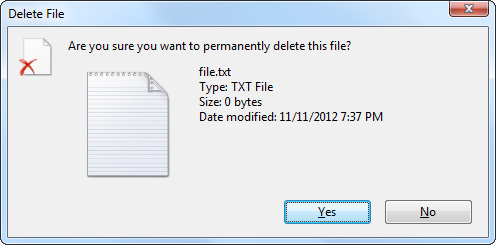
Atspējojiet apstiprinājuma ziņojumu
Vai jums nepatīk “Vai tiešām vēlaties pārvietot šo failu uz atkritni?”Ziņojums, kas parādās ikreiz, kad izdzēšat failu? Es daru (bet varbūt esmu vienkārši nepacietīgs). Lai atspējotu apstiprinājuma ziņojumu, ar peles labo pogu noklikšķiniet uz atkritnes ikonas uz darbvirsmas un atlasiet Īpašības. Noņemiet atzīmi no Parādiet dzēšanas apstiprināšanas dialogu opcija.
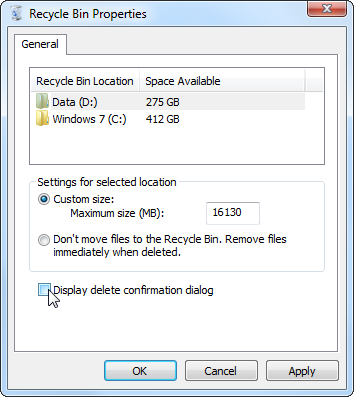
Konfigurējiet atkritumu urnu
No atkritnes Īpašības Dialoglodziņā varat mainīt arī maksimālo atkritnes izmēru. Kad atkritnes faili tiek augšupielādēti vai ja izdzēšat failus, kas ir lielāki par tā maksimālo lielumu, faili tiks izlaisti atkritni un nekavējoties tiks izdzēsti.
Šeit varat arī atspējot atkritni, lai Windows vienmēr izdzēstu failus, nevis nosūtītu tos uz atkritni. Mēs to neiesakām - visi laiku pa laikam nejauši izdzēš failu, un, izmantojot atkritni, jūs varat viegli atsaukt kļūdas.
Slēpt atkritni
Ja vēlaties nepiesārņota darbvirsma 7 vienkārši soļi satriecoša minimālisma darbvirsmā Lasīt vairāk bez atkritnes varat viegli paslēpt atkritnes ikonu - nav nepieciešami reģistra pielāgojumi.
Lai paslēptu atkritni, ar peles labo pogu noklikšķiniet uz darbvirsmas un atlasiet Personalizēt. Noklikšķiniet uz Mainīt darbvirsmas ikonas parādītā personalizācijas loga kreisajā pusē. Noņemiet atzīmi no Atkritumu tvertne izvēles rūtiņu, lai paslēptu Atkritumu tvertne no darbvirsmas.
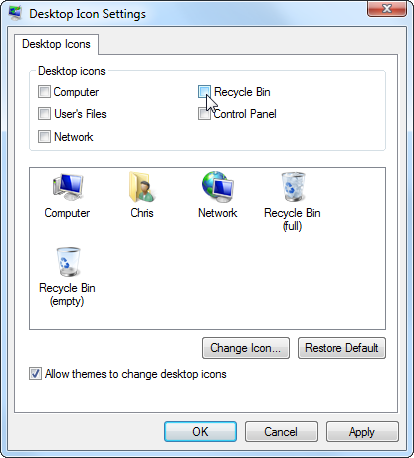
Varat arī paslēpt atkritni un visas citas darbvirsmas ikonas uz Windows darbvirsmas, ar peles labo pogu noklikšķinot uz darbvirsmas, norādot uz Skatsun noņemiet atzīmi no Rādīt darbvirsmas ikonas izvēles rūtiņu.
Mainiet atkritnes ikonu
Augšējā logā Darbvirsmas ikonu iestatījumi varat mainīt atkritnes ikonas uz personalizēt Padariet savu datoru patiesi personisku, izmantojot šos labākos pielāgošanas rīkusKo nozīmē datora pielāgošana? Vai tas nozīmē, ka jums ir stilīgākā izskata darbvirsma? Nu, tā ir tā daļa, bet ne pilnībā. Pirmkārt, jūs vēlaties, lai darbvirsma būtu funkcionāla. Nav ... Lasīt vairāk jūsu atkritni. Atlasiet Atkritumu tvertne noklikšķiniet uz ikonas Mainīt ikonu un atrodiet vajadzīgo attēla failu. Jūs varat iestatīt atsevišķas ikonas tukšai atkritumu tvertnei un pilnai atkritnei.
Lai atsauktu izmaiņas nākotnē, atlasiet ikonu un izmantojiet pogu Atjaunot noklusējumu. Ņemiet vērā, ka atkritnes ikonas mainīsies, ja izvēlēsities citu tēma Labākās bezmaksas Windows 7 motīvi, kurus varētu vēlēties izmēģinātVai vēlaties pielāgot Windows darbvirsmu citādāk? Iepazīstieties ar labākajām bezmaksas Windows 7 tēmām, kuras varat izmantot. Lasīt vairāk operētājsistēmā Windows - lai tas nenotiktu, noņemiet atzīmi no Ļaut motīviem mainīt darbvirsmas ikonas opcija šeit.
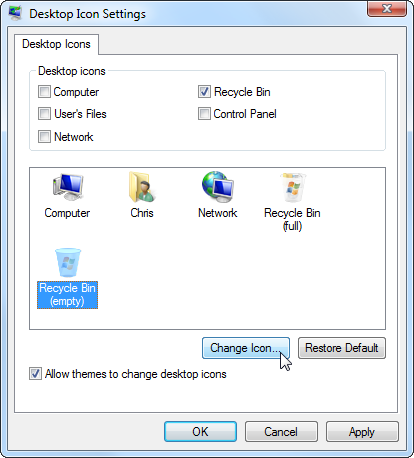
Pārdēvējiet atkritni
Papildus atkritnes ikonai varat mainīt arī atkritnes nosaukumu. Vienkārši ar peles labo pogu noklikšķiniet uz atkritnes uz darbvirsmas un atlasiet Pārdēvēt. Jūs varat nosaukt atkritni par jebko, kas jums patīk.

Mainiet atkritnes skaņu
Ja jums nepatīk skaņa, kas tiek atskaņota, iztukšojot atkritni, varat iestatīt pielāgotu skaņu - vai pilnībā izslēgt skaņu. Lai to izdarītu, personalizācijas loga apakšā noklikšķiniet uz ikonas Skaņas. (Ar peles labo pogu noklikšķiniet uz darbvirsmas un atlasiet Personalizēt lai to atvērtu.)
Atlasiet Tukša atkritumu urna skaņu zem Windows Explorer un atlasiet vēlamo skaņu. Varat izvēlēties kādu no skaņām, ko Windows iekļauj, vai arī pārlūkot savu skaņas failu. Varat arī mainīt visas skaņu shēmas, lai izvēlētos vēlamo skaņu kopu operētājsistēmai Windows - vai arī pilnībā atspējot visas skaņas.

Izmeklējiet datora atkritumu urnu
Rifiuti2 ir datoru kriminālistika Izpētīt vai novērst datorsistēmas, izmantojot OSForensics [Windows] Lasīt vairāk rīks datora atkritnes satura analīzei. Palaidiet to, un informācija par atkritnē izdzēstiem failiem - to nosaukumi, dzēšanas laiki, oriģinālie ceļi un izmēri - tiks ievietota failā analīzei. Ņemiet vērā, ka jums tas būs nepieciešams Cigvins instalēts, lai izmantotu šo komandrindas rīku. Tas nebūs noderīgs lielākajai daļai lietotāju, taču, ja jūs interesē kāda datora atkritumu urnas kriminālistikas analīze, tas ir noderīgs rīks.
Kā jūs pielāgojat savu atkritni? Vai jūs zināt citus trikus? Atstājiet komentāru un dalieties savās zināšanās!
Kriss Hofmans ir tehnoloģiju emuāru autors un visapkārt esošais tehnoloģiju atkarīgais, kas dzīvo Eugene, Oregonas štatā.